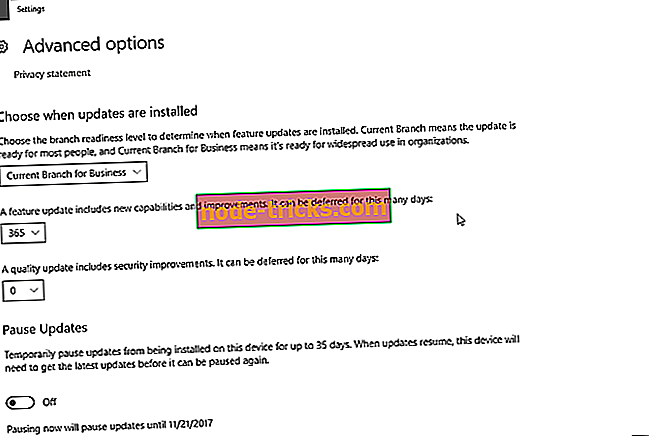Kuidas blokeerida Windows 10 Fall Creators Update'i installimine
Me oleme valmis Windows 10 Fall Creators Update'i jaoks! Või oleme?
Microsoft tõmbab välja uue olulise värskenduse Windows 10-le ehk Fall Creators Update'ile 17. oktoobril. Me juba teame (enam-vähem), mida uus värskendus toob, ja ausalt öeldes ei ole kasutajad nii muljet avaldanud. Sellepärast ja Windows 10 suurte versiooniuuenduste mitte nii kuulsusrikas ajalugu, on tohutu hulk kasutajaid, kes eelistaksid vaheaja looja värskenduse vahele jätta. Või vähemalt hoidke seda nii kaua kui võimalik.
Me ei vaidlusta siin, kas peaksite blokeerima Fall Creators Update'i või mitte. Kui sa loed seda artiklit, on teil ilmselgelt oma põhjused. Ma ütlen teile täpselt, mida sa tahad kuulda - kuidas blokeerida Windows 10 Fall Creators Update'i installimine teie arvutisse .
Fall Creators Update'i blokeerimise kord varieerub versioonist. Seega, sõltuvalt teie Windows 10 versioonist, on värskenduse blokeerimine enam-vähem keeruline. Kuid üks asi on kindel, et tekib segadus. Ja jah, pole midagi kindel!
Niisiis, ilma edasiste abinõuteta, sukeldame tähtsustesse ja räägime Windows 10 Fall Creators'i värskenduse blokeerimisest mitmesugustes Windows 10 versioonides. Kui te ei soovi kogu asja lugeda, leidke lihtsalt oma Windows 10 versioon ja järgige juhiseid.
Sisukord:
- Blokeeri Windows 10 Fall Creators'i värskendus Windows 10 versioonis 1703 (Creators Update) Pro või Enterprise
- Blokeeri Windows 10 Fall Creators'i värskendus Windows 10 versioonis 1703 (Loojate värskendamine)
- Blokeeri Windows 10 Fall Creators'i värskendus Windows 10 versioonis 1607 (Anniversary Update) Pro või Enterprise
- Windowsi 10 Fall Creators Update'i blokeerimine Windows 10 versioonis 1607 (Anniversary Update) Home
Kuidas vältida Windows 10 Fall Creators värskenduste installimist teie Windows 10 arvutisse
Windowsi 10 Fall Creators Update'i blokeerimine Windows 10 versioonis 1703 Pro või Enterprise
Windows 10 versioon 1703 võimaldab teil Windows 10 jaoks olulisi värskendusi edasi lükata nii kaua kui terve aasta. Kuna aga ilmselgelt ei olnud meil selle valiku testimiseks olulist värskendust, ei ole me kindel, kas see tõepoolest blokeerib Fall Creators Update'i installimise kindla arvu päevade arvuga. See toimib teoreetiliselt, kuid seda ei ole vaja varundada.
Operatsioonisüsteemi Windows 10 Pro versioonile 1703 Windows 10 Fall Creators Update'i edasilükkamiseks tehke järgmist.
- Avage Seaded > Uuenda ja turvalisus
- Nüüd minge täpsemate valikute juurde
- Saate märkida suurte uuenduste edasilükkamise võimaluse. Valige soovitud aeg (maksimaalselt 365 päeva)
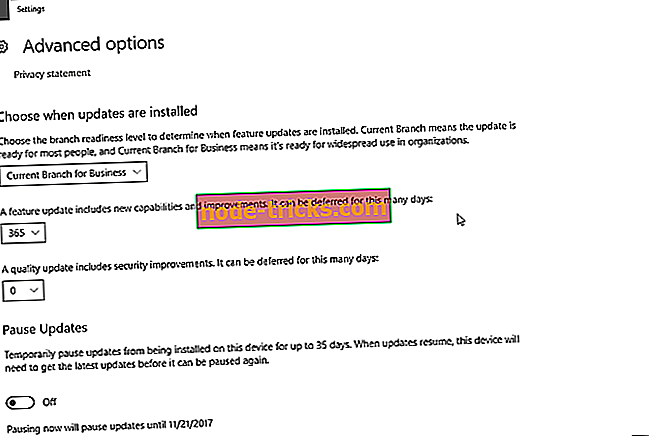
Kui soovid seda ohutult mängida (teoreetiliselt), võite minna ka jooksvale filiaalile äri jaoks (CBB). Microsoft avaldab tavaliselt CBB-le olulisi uuendusi kuni neli kuud pärast praegust filiaali. Niisiis, kui lülitate sellele valikule, siis ei saa Te loojate värskendusi 4 kuud ja üks aasta pärast seda.
Niisiis, sul on mingi kahekihiline turvalisus. Aga veelkord, ma ei ole neid testinud, nii et ma ei ole kindel, kuidas kaks võimalust koos töötavad.
See muutub veelgi keerulisemaks, kui ma ütlesin teile, et Microsoft on tegelikult kaotanud mõiste „praegune filiaal äri jaoks”, kuid ma ei tooda veel rohkem segadust, sest olen kindel, et olete juba oma pead kriimustada. Kui soovite asju selgitada, otsige veebist „Windows 10 praeguse filiaali jaoks ettevõtluseks”. Edu.
Windowsi 10 Fall Creators Update'i blokeerimine Windows 10 versioonis 1703 Home
Kui Windows 10 Pro kasutajad ei ole oma OS-i saatuses kindel, on Windows 10 kodu kasutajad tõesti rippuvad. Kui te olete Windows 10 kodu kasutaja, ei saa te CBB-le lülituda ega uuendusi edasi lükata. Niisiis, teie ainus lootus on proovida Windowsi "mõtlema", mida te ei saa tehniliselt alla laadida.
Ma räägin mõõdetud ühenduse loomisest. Kui teie Interneti-ühendus on määratud mõõdetud, ei laadita Windows suuremaid värskendusi, et vältida võimalikke tohutuid andmesidekulusid.
Windows 10-s mõõdetud ühenduse seadmiseks peate tegema järgmist.
- Avage Seaded > Võrk ja Internet
- Nüüd mine menüüsse Muuda ühenduse omadusi
- Lülitab Seadistage mõõdetud ühendusena

Teisest küljest ei taga mõõdetud ühenduse loomine Windowsi 10 Fall Creators'i uuendamist. Kõigepealt peab Microsoft säilitama oma lubaduse ja „automaatselt alla laadima ainult need värskendused, mis on vajalikud Windowsi tõrgeteta töötamiseks” nii kaua, kuni teie ühendus on mõõdetud.
Kuigi me usume, et Microsoft ei riku oma sõna, ei garanteeri midagi, et teie seaded ei häiri midagi ja "las" Windows 10 Fall Creators Update libiseb läbi teie kätte.
Windowsi 10 Fall Creators Update'i blokeerimine Windows 10 versioonis 1607 Pro või Enterprise
Windows 10 aastapäeva värskendusel on hea vana „Defer featured updates” valik, mis võimaldab teil piiramatult blokeerida suuri uuendusi, sealhulgas Fall Creators Update'i. Sama räägib siiski. Ma ei ole kindel, kas see valik on piisav, et vältida Fall Creators Update'i installimist teie arvutisse. Lihtsalt sellepärast, et Microsoft eemaldas (hästi, uuendas) selle looja värskenduses ja keegi ei tea, kas Microsoft järgib neid sätteid enam. Igatahes, siin on, kuidas Windows 10 versiooni 1607 olulisi värskendusi edasi lükata:
- Avage Seaded > Uuenda ja turvalisus
- Nüüd suunduge edasi valikute juurde
- Kontrollige uuenduste edasilükkamist
Lisaks on Windows 10 aastapäeva värskendusel üks suur eelis Windows 10 Creators Update'iga võrreldes - see võimaldab blokeerida grupipoliitika redaktori värskendusi! Nii et kui sa tahad veenduda, et teie süsteem tõepoolest Fall Creators Update'i edasi lükkab, tahaksite ilmselt hõivata . Siin on täpselt see, mida peate tegema:
- Minge otsingusse, tippige gpedit ja avage rühmagrupi muutmine
- Pöörake üle arvuti konfigureerimisele > Haldusmallid > Windowsi komponendid > Windows Update
- Paremal klõpsake käsul Jätka Windowsi värskendusi
- Avage valik, kui funktsioonide värskendused on vastu võetud
- Nüüd lubage poliitika ja seadistage 180- le pärast funktsiooni värskenduse vabastamist, lükake selle vastuvõtmine selle päeva eest
- Salvestage seaded ja välju grupipoliitika redigeerijast
Windowsi 10 Fall Creators Update'i blokeerimine Windows 10 versioonis 1607 Home
Windows 10 Home versioon 1607 on see, kus asjad saavad kasutajatele vastikuks. Nagu Woody Leonhard juhib tähelepanu, kui kasutate WiFi-ühendust, saate selle seadistada nii, et see ei oleks suuremate probleemidega. Aga kui kasutate traadiga Etherneti ühendust, ei tunne süsteem lihtsalt mõõdetud ühendust. Niisiis, teie parim valik on kasutada väikest tööriista Wushowhide.
See on Microsofti utiliit, mis oli algselt mõeldud korrumpeerunud draiveri värskenduste peitmiseks ja nende installimiseks teie arvutisse. Aga seda saab kasutada ka Fall Creators Update'i sulgemiseks. Suurim negatiivne külg? Noh, peate selle uuendamiseks kõigepealt kätte saama. See tähendab, et peate pidevalt jälgima päevi, võib-olla nädalaid, kuni värskenduse tegelikult kätte saad. Niisiis, kui sa ei ole selle ohverdamise jaoks valmis, siis lihtsalt loobuge ja laske uuendusel automaatselt installida.
Kui (kui) sa seda maha püüad, vaadake meie artiklist Wushowhide'i kasutamise kohta täiendavaid juhiseid. Me ei maininud suuri uuendusi Windows 10-le, kuid see on küllaltki sama.
See on sellest. Loodan, et olete leidnud selle, mida otsisite, ja et saate hoida sügisel loodud loojaid arvutist välja nii kaua, kui soovite. Kui teil on kommentaare või küsimusi, kirjutage need allpool olevatesse kommentaaridesse.